Förbättrad multitasking med Linux fönsterhanterare
Med dagens förbättrade processorprestanda kan datorer utföra flera uppgifter samtidigt. Det innebär att de smidigt kan hantera mer än en process, till exempel att köra flera applikationer parallellt.
Faktum är att de flesta användare sällan kör en enda applikation i taget. Detta resulterar i att många programfönster visas samtidigt på datorskärmen.
Eftersom skärmutrymmet är begränsat, uppstår frågan om hur man ska hantera alla dessa fönster på skärmen. Standardmässigt brukar programfönster läggas ovanpå varandra, i den ordning de öppnas. Att växla mellan program på detta sätt kan vara ineffektivt och besvärligt, speciellt om det görs ofta.
Tänk om det fanns ett sätt att enkelt och effektivt anpassa alla öppna fönster till skärmen, för att maximera användningen av det tillgängliga utrymmet och möjliggöra smidig navigering och övervakning av de aktiva programmen?
Lyckligtvis erbjuder Linux fönsterhanterare just denna möjlighet. En Linux fönsterhanterare är en systemprogramvara som ger dig kontroll över utseendet och placeringen av fönster på din datorskärm eller en extern bildskärm.
Utöver möjligheten att ändra storlek på fönster, kan du även justera deras dimensioner, titelfält och ramar.
Genom att ge dig fullständig kontroll över hur fönster visas, kan du anpassa din skärm för effektiv användning av utrymmet och göra din multitasking-upplevelse stressfri.
Funktionen med en Linux Fönsterhanterare
Du kan visserligen justera storlek och placering av fönster i Linux även utan en fönsterhanterare, men den ger dig tillgång till funktioner som kan underlätta multitasking, öka produktiviteten och förbättra användarupplevelsen i Linux.
I grund och botten är en Linux fönsterhanterare ansvarig för att hantera hur programfönster beter sig, ser ut och placeras på skärmen.
Detta görs genom att rita ut kanter, titelrader och knappar på fönster, och genom att erbjuda snabbkommandon för att ändra storlek, flytta, minimera, maximera och stänga dem.
Vissa fönsterhanterare kan även automatisera vissa av dessa åtgärder, och erbjuder tilläggsfunktioner såsom animationer, transparens, flikfönster och enkla menyer för att starta program eller justera inställningar.
Om du vill kunna anpassa utseendet, funktionen och positioneringen av programfönster för att utnyttja din skärm på bästa möjliga sätt, är en Linux fönsterhanterare ett oumbärligt verktyg.
Skillnaden mellan en Skrivbordsmiljö och en Fönsterhanterare
Utan en skrivbordsmiljö skulle det enda sättet att interagera med Linux-operativsystemet vara genom kommandon som skrivs in i terminalen. Enkelt förklarat är en skrivbordsmiljö (DE) programvara som körs ovanpå operativsystemet och innehåller de komponenter som bygger upp det grafiska användargränssnittet.
Dessa komponenter omfattar allt du ser på skärmen, som fönster, ikoner, pekare, verktygsfält, bakgrundsbilder och skrivbordswidgets.
Skrivbordsmiljön styr även inloggnings- och utloggningsgränssnitt, filhanterare, standardtextredigerare och bildvisare. Några populära skrivbordsmiljöer är GNOME, som används i Ubuntu, Debian och Fedora; Xfce som används i Manjaro Linux; KDE som används av OpenSUSE; och Pantheon som används i Arch Linux.
En fönsterhanterare, å andra sidan, är programvara som låter dig kontrollera och hantera hur programfönster ser ut och placeras på skärmen. Oftast ingår fönsterhanteraren som en del av en skrivbordsmiljö, men den kan också installeras separat utan att en hel skrivbordsmiljö installeras.
Funktioner att tänka på vid val av Fönsterhanterare

När du väljer en Linux fönsterhanterare finns det några funktioner att vara uppmärksam på:
- Resursanvändning – Med begränsade datorresurser är det viktigt att välja en fönsterhanterare som inte belastar datorn för mycket. Olika fönsterhanterare använder olika mängder resurser. Det är bra att välja en som är ”lätt” för att undvika lagg.
- Typ av fönsterhanterare – Fönsterhanterare kan vara av typen staplande, sida-vid-sida eller dynamiska. Staplande fönsterhanterare placerar fönster ovanpå varandra, medan fönsterhanterare med sida-vid-sida-layout ordnar fönstren så att de inte överlappar varandra. Dynamiska fönsterhanterare gör det möjligt att växla mellan staplings- eller sida-vid-sida-lägen.
- Användargränssnitt – Vissa fönsterhanterare erbjuder en minimalistisk design utan kanter och titelrader, medan andra erbjuder dessa dekorationer. Beroende på vad du föredrar, välj en fönsterhanterare som du gillar utseendemässigt.
- Dokumentation och community-support – Att använda en fönsterhanterare kan ibland kännas svårt. Det underlättar om det finns bra dokumentation och en aktiv community som du kan vända dig till om du fastnar eller får problem.
Att välja fönsterhanterare är i hög grad en personlig preferens. Välj en fönsterhanterare som får din skärm att kännas rätt för dig.
XMonad
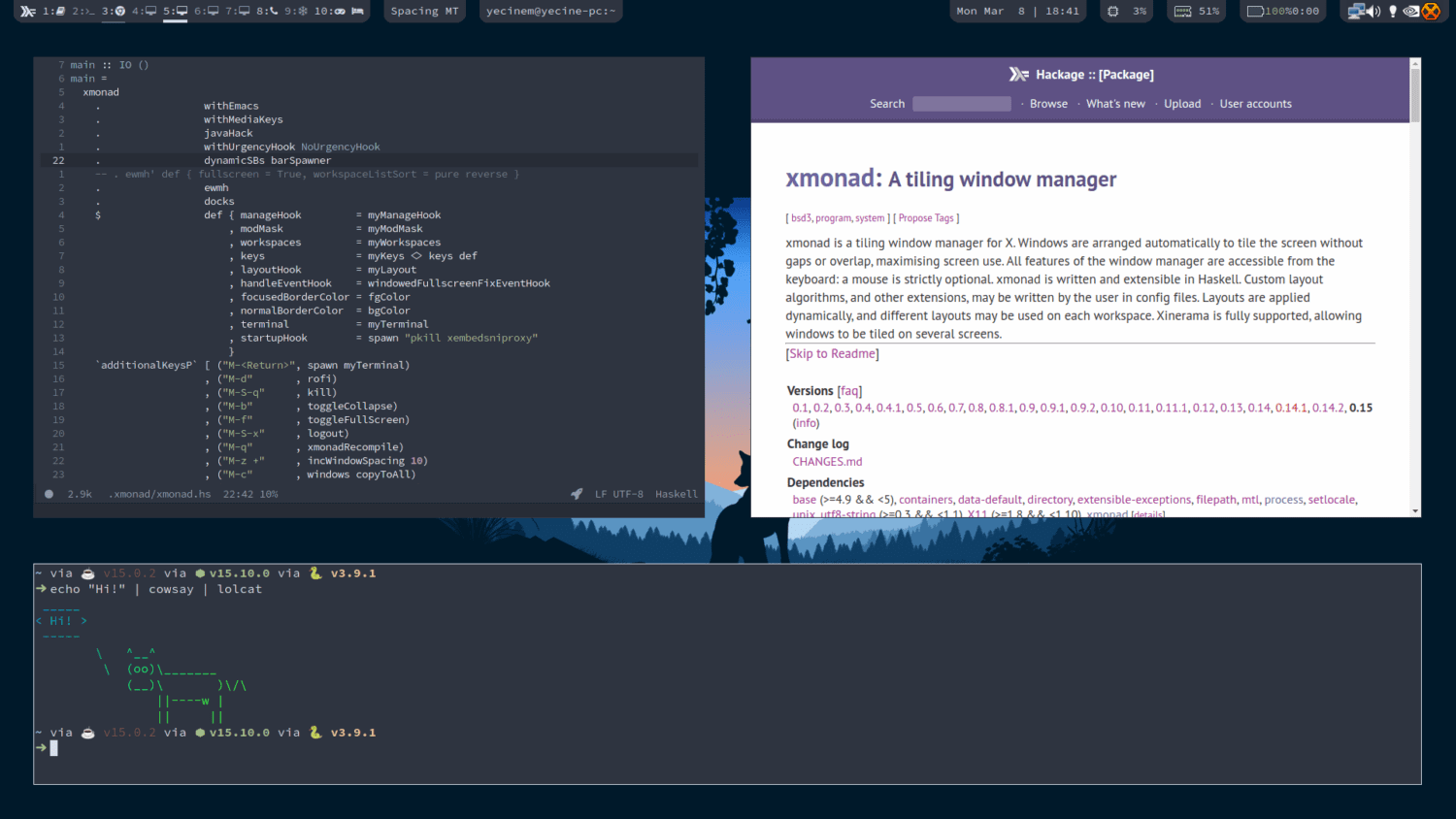
XMonad är en flexibel, funktionsrik fönsterhanterare med sida-vid-sida-layout, skriven i Haskell. Med Xmonad placeras öppna fönster automatiskt på skärmen utan överlappning eller tomma ytor. Den har ett minimalistiskt utseende och saknar som standard fönsterdekorationer som statusrader eller ikoner.
XMonad har tre olika layouter: hög, bred och helskärm. Användare kan även lägga till fler layouter via tillägg. I både hög- och bredlägena placeras alla öppna fönster sida vid sida för att fylla hela skärmen. I helskärmsläget visas endast det fönster som är i fokus, och det tar upp hela skärmytan.
Xmonad stödjer flera skärmar vilket möjliggör visning av flera arbetsytor samtidigt. Alla funktioner kan nås via tangentbordet, en mus är inte nödvändig. Det finns bra dokumentation och XMonad stöder också flytande, flikade och dekorerade fönster.
bspwm
Bspwm är en fönsterhanterare som använder sig av binär trädstruktur. Det innebär att fönster representeras som löv i ett binärt träd. Bspwm har både automatiskt och manuellt läge för infogning av fönster.
I automatiskt läge bestämmer inte användaren hur fönster placeras på skärmen. Istället är det bspwms inbyggda inställningar som styr detta. I manuellt läge kan användaren själv bestämma var nästa fönster ska visas.
Den har också olika lägen för hur fönster infogas, vilket påverkar hur fönster visas och skärmytan utnyttjas.
Awesome fönsterhanterare
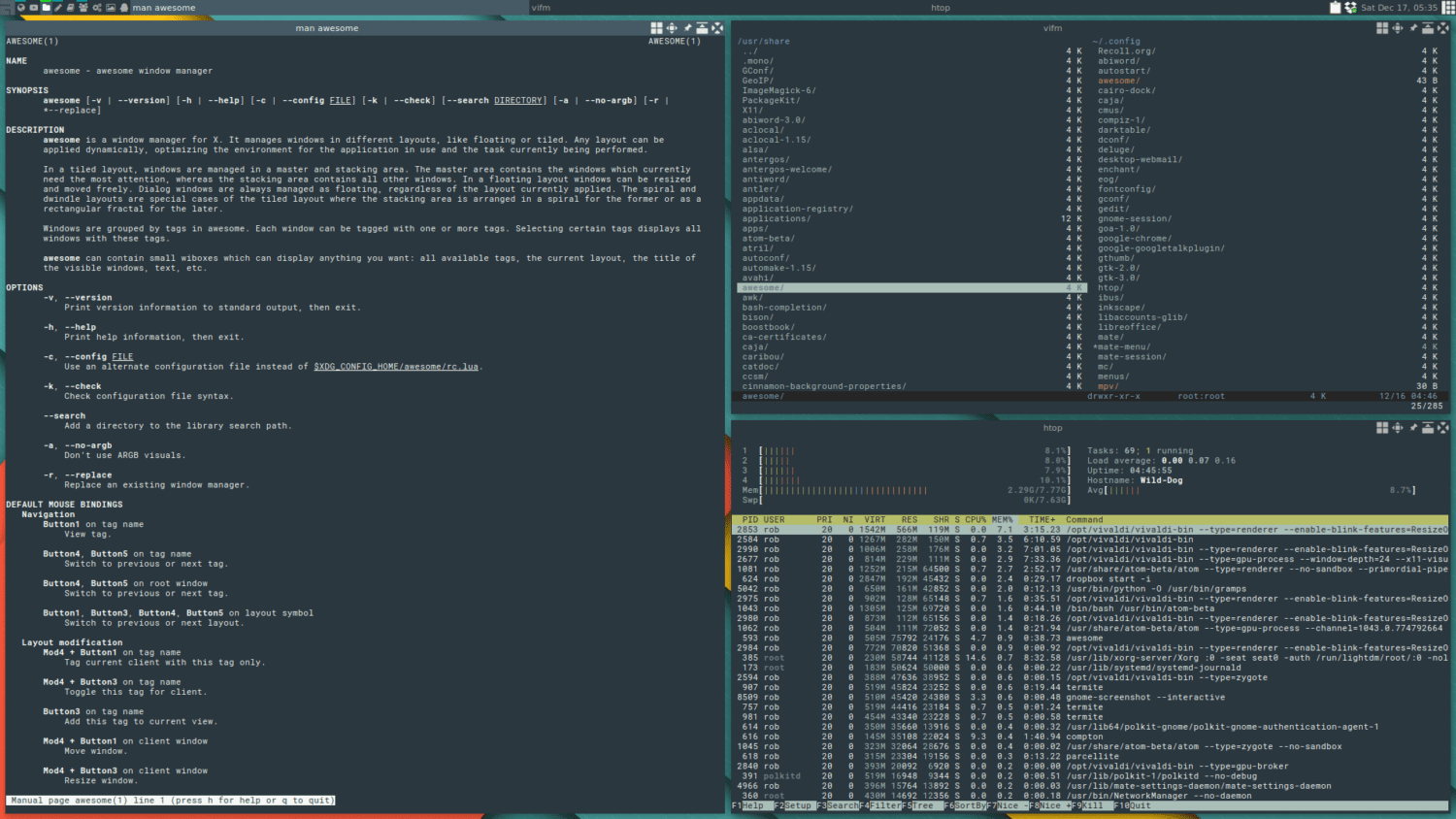
Awesomewm riktar sig till avancerade användare, utvecklare och användare som vill ha full kontroll över sitt visuella gränssnitt. Awesomewm är utformad som en fönsterhanterare baserad på ett ramverk som kan utökas med Lua-programmeringsspråket och kan anpassas mycket. Den är även snabb, liten och stabil.
En särskiljande egenskap är användningen av det moderna asynkrona XCB-biblioteket, vilket gör Awesomewm mindre känslig för latens jämfört med andra fönsterhanterare.
Awesomewm kan användas utan mus och skiljer inte mellan lager, vilket innebär att alla fönster antingen är sida vid sida eller flytande.
Den erbjuder bra dokumentation och en stor community som hjälper användare att komma igång och utforska olika sätt att använda Awesomewm för att styra sin skärmmiljö.
Dynamisk fönsterhanterare
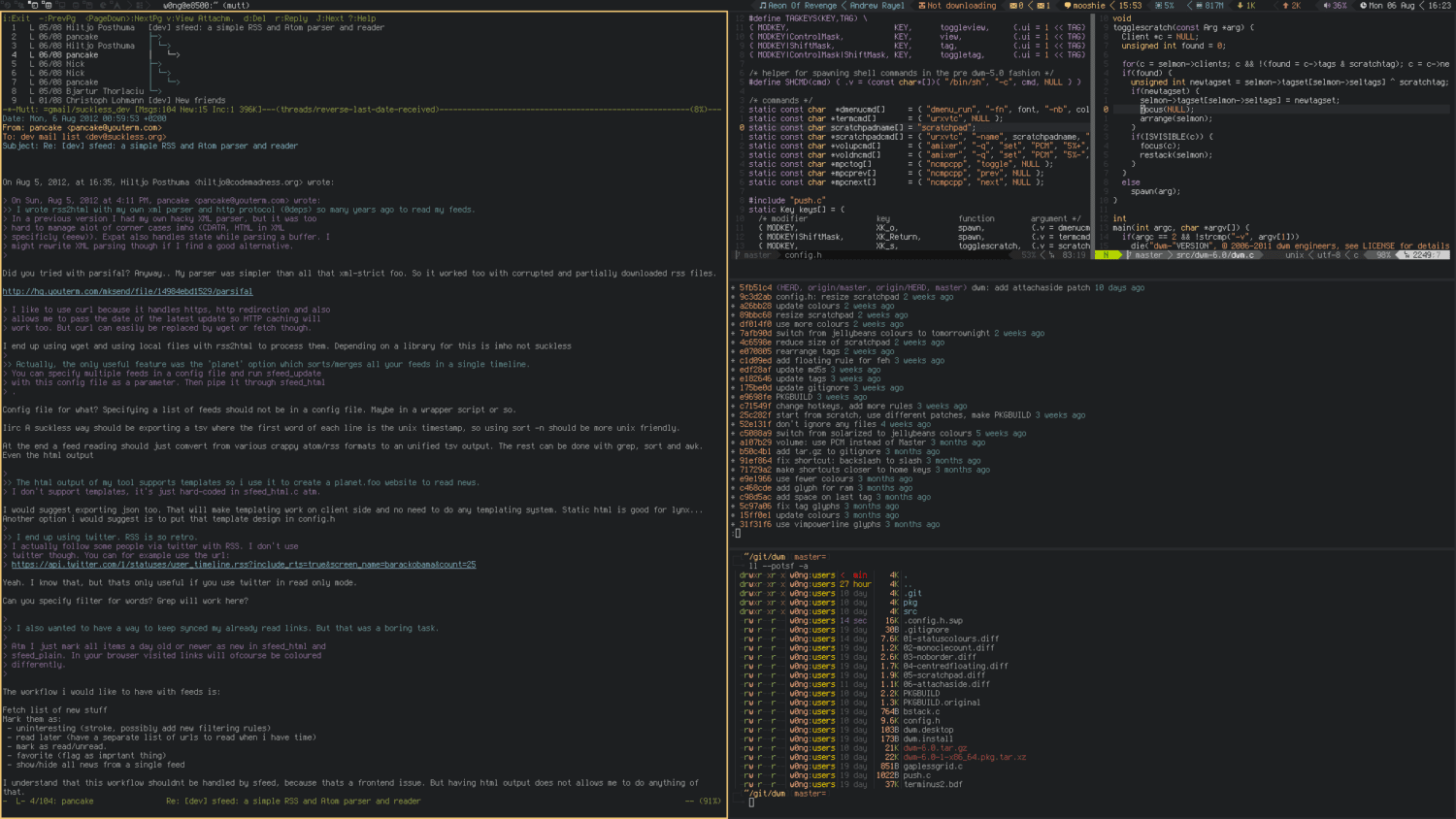
Dynamic Window Manager (dwm) är en snabb, liten och enkel dynamisk fönsterhanterare som hanterar fönster i sida vid sida, monokel eller flytande layouter. Den möjliggör även taggning av fönster så att användare kan visa fönster med specifika taggar.
Allt styrs via en statusrad som visas på varje skärm när du använder dwm. Statusraden visar taggar, antalet synliga fönster, titeln på det aktiva fönstret och den layout som används.
I sida-vid-sida-layouten delas skärmen upp i ett huvudområde och ett staplingsområde. Fönstret i fokus visas i huvudområdet, medan resten av fönstren visas i staplingsområdet. I monokellayouten maximeras alla fönster för att fylla hela skärmen.
I en flytande layout kan användare flytta och ändra storlek på alla fönster fritt. Dwm, som har inspirerat fönsterhanterare som Awesomewm, kan anpassas genom att ändra koden skriven i C.
IceWM
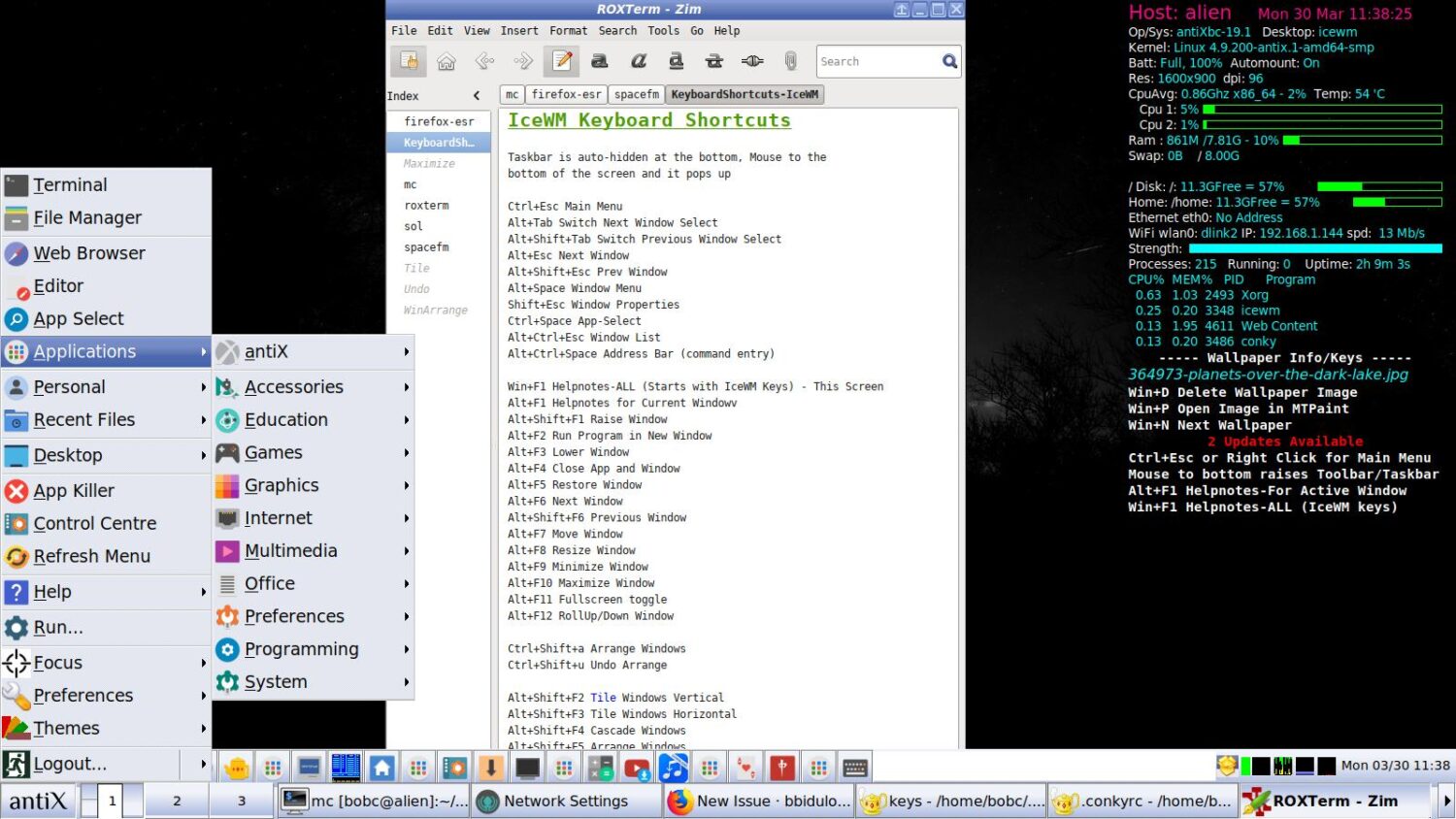
IceWM, som är skriven i C++, är en lättanvänd, temabar fönsterhanterare med fokus på snabbhet och enkelhet. Den är gjord för att vara lättanvänd och inte stå i vägen för användaren. Fönster kan hanteras med tangentbordet eller musen.
IceWM tillåter användare att skapa ikoner för de fönster som visas för att snabbt kunna växla mellan fönster med snabbkommandot Alt+Tab. Ikonerna visas i aktivitetsfältet, systemfältet eller på skrivbordet och kan även döljas.
IceWM stöder flera skärmar och möjliggör användning av sin bakgrundsbildshanterare som även stödjer transparens. IceWM är öppen källkod, och användare kan bidra till utvecklingen på GitHub.
Herbstluftwm
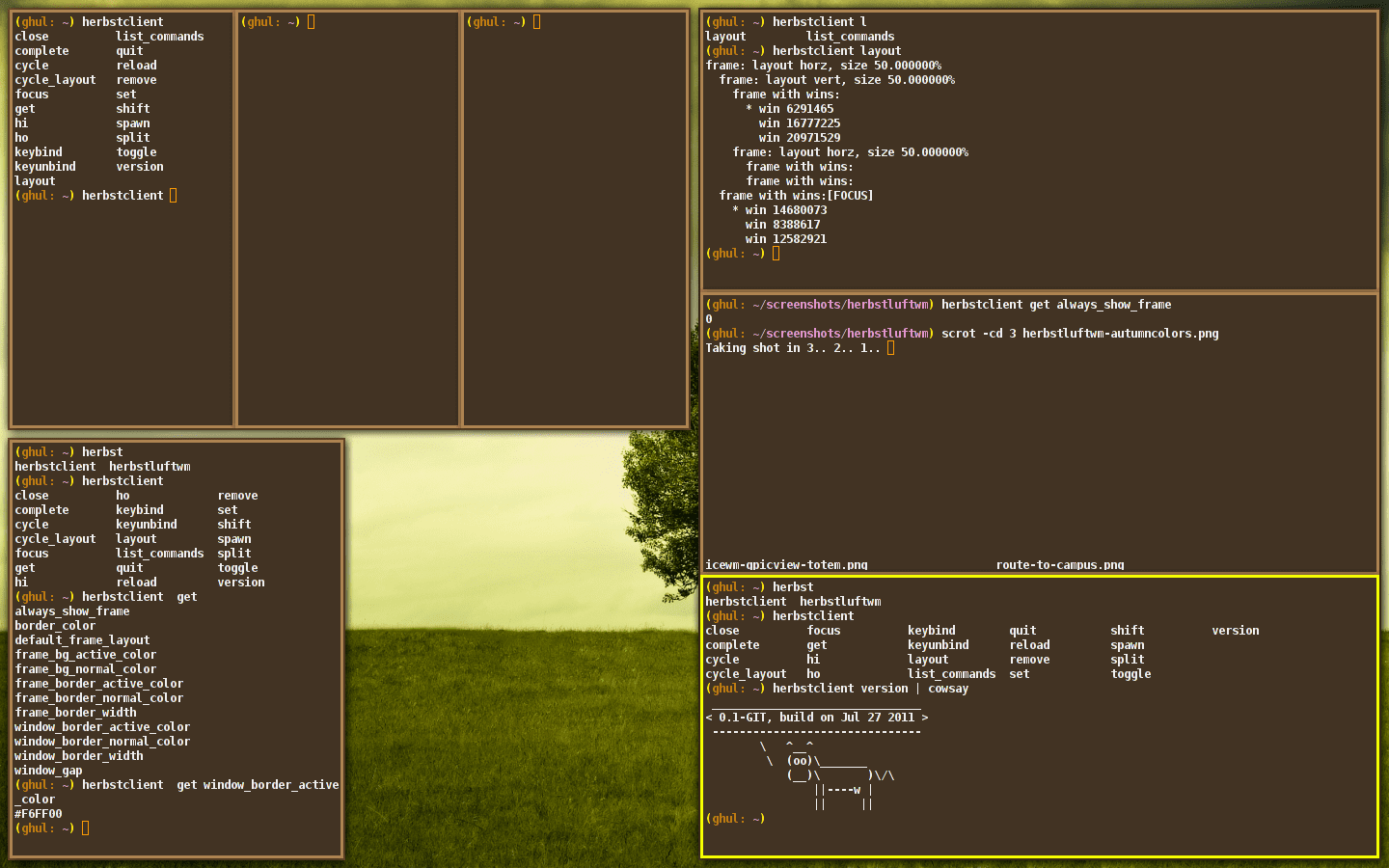
Herbstluftwm är en gratis fönsterhanterare med sida-vid-sida-layout där hela konfigurationsfilen är ett skript som körs vid start. Det gör det möjligt att ändra och uppdatera konfigurationerna, som virtuella skrivbord, fönsterregler och tangentbindningar utan att behöva starta om. Ändringarna uppdateras i realtid.
Dess layoutalgoritm fungerar genom att dela in ramar i underramar som kan delas ytterligare eller fyllas med fönster. Fönster kan flyttas, ändras storlek på eller väljas med tangentbordet utan att musen behövs. Det är också möjligt att visa flera virtuella skrivbord samtidigt om användaren har en stor skärm.
i3
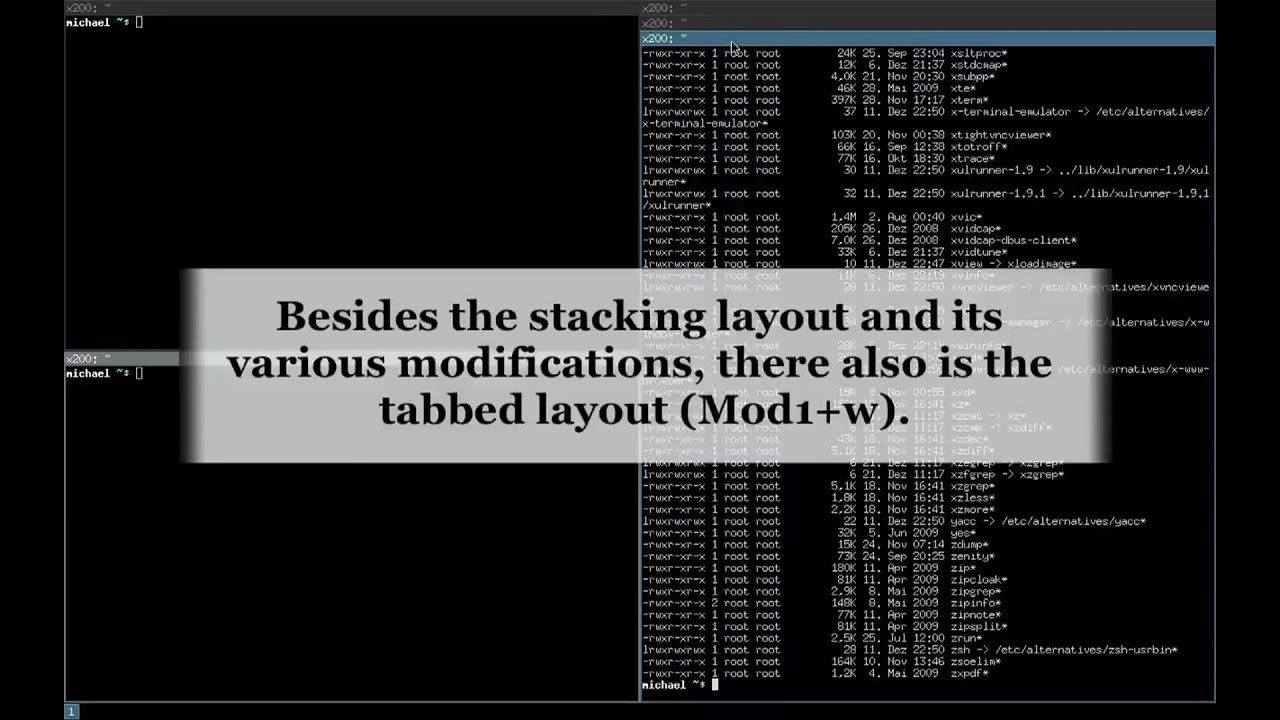
i3 är en gratis fönsterhanterare med öppen källkod för GNU/Linux och BSD-operativsystem. i3 är skapad med avancerade användare och utvecklare i åtanke, och inkluderar därför funktioner som är avsedda att göra livet enklare för dessa genom att erbjuda en funktionsrik, snabb och lätt fönsterhanterare.
i3 använder en trädstruktur som möjliggör mer flexibla layouter, inte begränsade till att ordna fönster i kolumner. Den använder XCB-biblioteket som erbjuder ett enkelt API som gör det möjligt för i3 att vara snabb och inte ha lagg.
i3 stöder flera skärmar genom att tilldela varje arbetsyta till sitt egna virtuella skrivbord. Den följer även principen om minimalism och undviker onödiga dekorationer.
Spectrwm
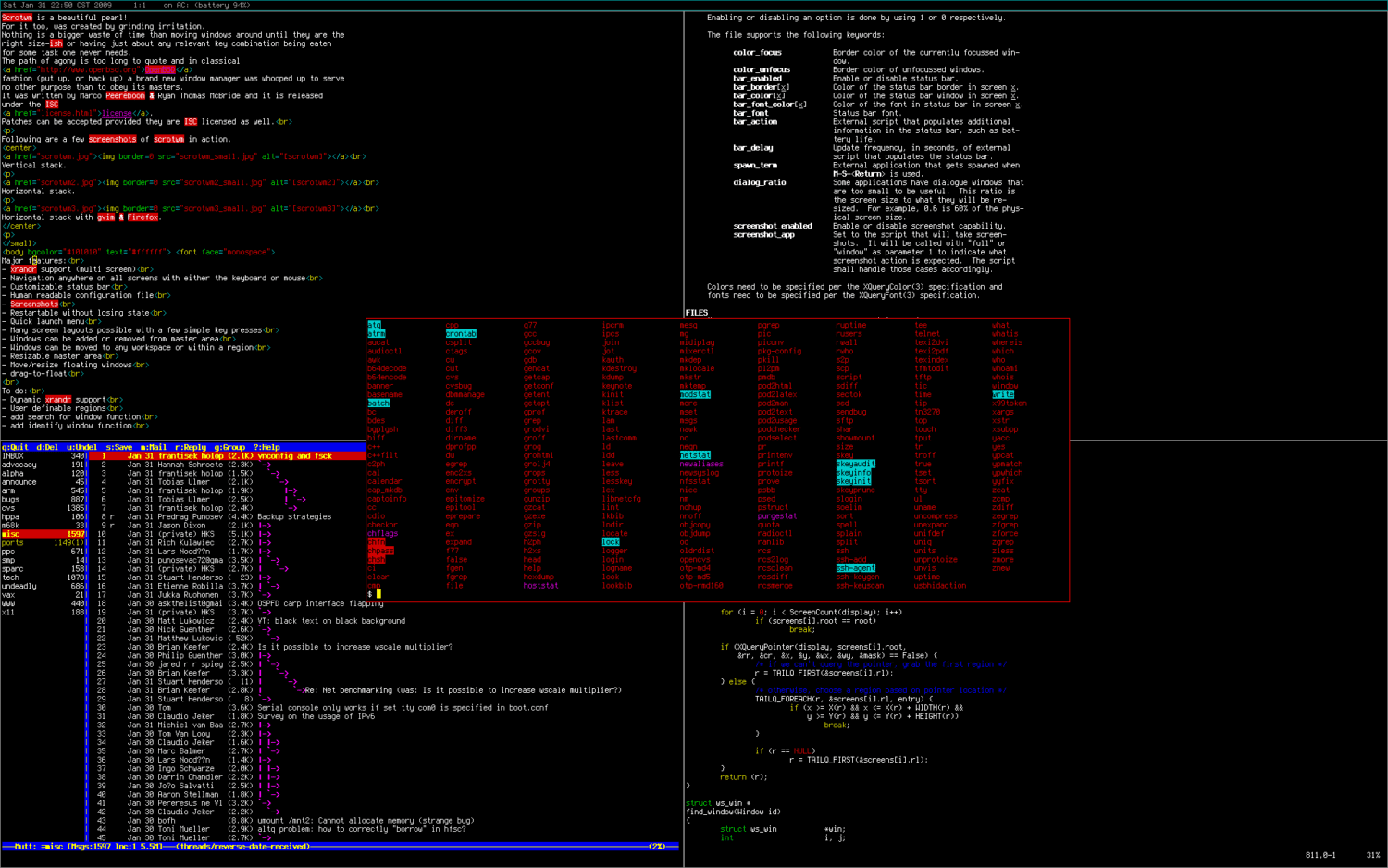
Spectrwm är en lätt, dynamisk fönsterhanterare med sida-vid-sida-layout, skriven huvudsakligen i C-programmeringsspråk. Den är tänkt för användare som gillar att ”hacka” system, men den kan konfigureras utan att behöva lära sig ett programmeringsspråk.
Spectrwm erbjuder en anpassningsbar statusrad, en snabbstartmeny, användardefinierade regioner och anpassningsbara färger och ramar. Det är också möjligt att justera avståndet mellan fönster för att skapa en äkta ”en-pixel-kantlinje”.
Med Spectrwm kan användare snabbt växla mellan olika layouter, konfigurera hur fönster visas och starta om fönsterhanteraren utan att förlora sitt skärmtillstånd. Användare kan också ändra storlek på huvudområdet, flytta fönster till valfri arbetsyta och navigera med tangentbordet eller musen.
Tmux
Tmux kanske inte är den mest optimala fönsterhanteraren för vanliga användare, då den främst är utformad för avancerade användare som ofta kör flera terminalsessioner samtidigt. Tmux kan köras på OpenBSD, FreeBSD, NetBSD, Linux, macOS och Solaris.
Tmux är en terminalmultiplexerare som gör det möjligt att skapa, komma åt och styra flera terminalsessioner från en och samma skärm. Tmux stöder tangentbindningar som gör det möjligt för användare att skapa fler fönster som är optimerade för att utnyttja hela skärmytan.
Tmux kan till och med kopplas ifrån en skärm och fortsätta köras i bakgrunden innan den sedan kopplas på igen. Om du vill köra flera terminalfönster och hantera dem via ett gränssnitt är detta verktyget för dig.
Sway
Sway är en Linux fönsterhanterare som kommer med massor av funktioner för att förbättra användarupplevelsen.
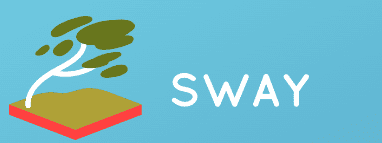
Sway delar automatiskt fönster när du öppnar dem, och låter användare byta mellan vertikala eller horisontella side-by-side, flikade eller staplade fönster via tangentbordet. Det är även möjligt att gruppera fönster i behållare.
Sway stödjer även flera bildskärmar, och har ett ”clamshell”-läge som gör det möjligt att stänga en laptop och använda externa skärmar som primär display. Till skillnad från andra fönsterhanterare använder Sway Wayland som display-server.
Wayland anses vara säkrare, enklare att använda och effektivare. Sway innehåller många komponenter som gör den till en funktionsrik fönsterhanterare som passar bra om du letar efter en snabb och robust lösning.
Avslutande kommentar
Linux fönsterhanterare är ovärderliga verktyg för alla som utför flera uppgifter samtidigt i Linux. Du kan visserligen dela upp skärmen manuellt, men en fönsterhanterare kan göra det mycket bättre, snabbare och enklare. Det finns alternativ för alla Linux-användare, från minimalistiska fönsterhanterare till temabara alternativ med vackra dekorationer och teman.
Du kan även utforska några av de bästa Linux VPN för säker surfning.